Excel透视表如何进行数据汇总
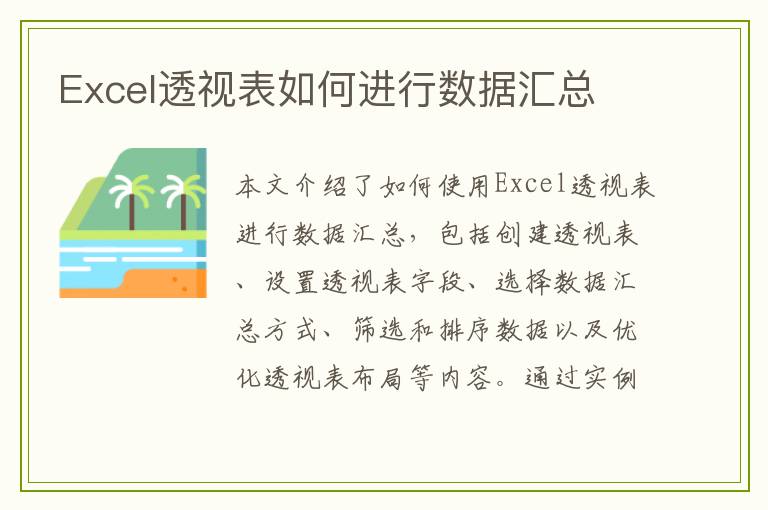
一、引言
在Excel中,透视表是一种强大的数据汇总和分析工具。通过构建透视表,用户可以轻松地对大量数据进行摘要、分析和呈现。本文将详细介绍如何使用Excel透视表进行数据汇总。
二、创建透视表
1. 打开Excel表格,并选择要创建透视表的数据区域。 2. 点击“插入”选项卡,并选择“透视表”。 3. 在弹出的对话框中,选择透视表的数据来源和放置位置。
三、设置透视表字段
1. 在透视表字段列表中,将需要汇总的字段拖到透视表中。 2. 根据需要调整字段的位置,确定行标签、列标签和值字段。
四、数据汇总方式
1. 在值字段区域,可以通过右键点击选择汇总方式,如求和、平均值、计数等。 2. 根据数据特点,选择合适的汇总方式以得到所需的分析结果。
五、筛选和排序数据
1. 使用行标签和列标签的筛选功能,筛选出符合条件的数据。 2. 通过点击列标题,可以对数据进行排序,以便更好地分析和展示数据。
六、优化透视表布局
1. 可以调整透视表的布局,使其更加清晰易懂。 2. 使用条件格式、图表等功能,使数据展示更加直观。
七、实例演示
通过具体实例,演示如何利用Excel透视表进行数据汇总,包括不同行业的数据分析场景。
八、总结
Excel透视表是数据分析的得力助手,通过简单的操作就能实现复杂的数据汇总和分析。掌握透视表的使用方法,将大大提高工作效率。




